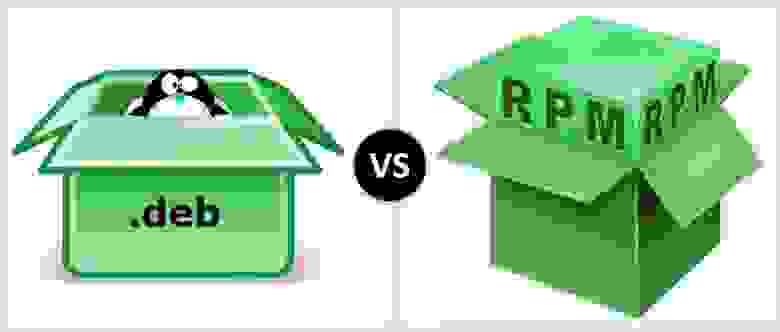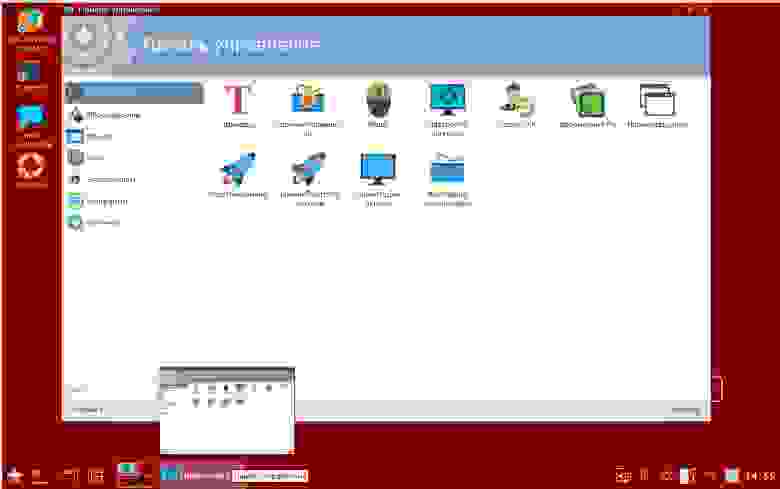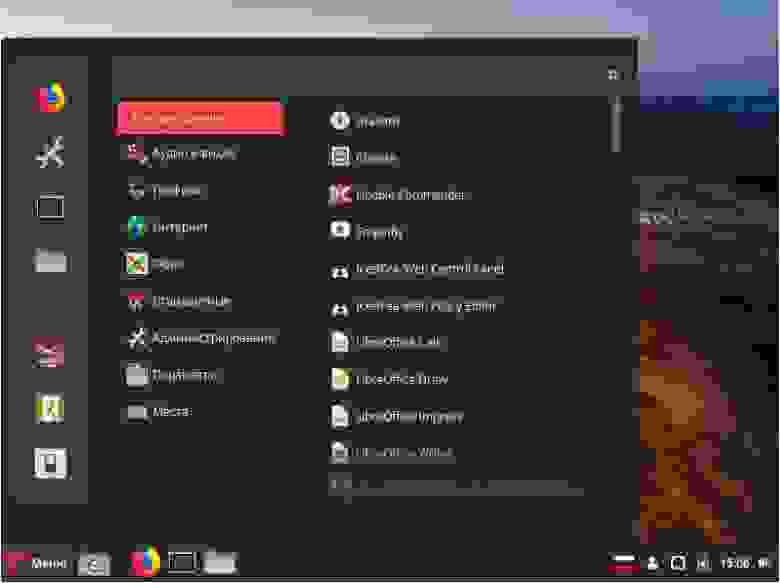- Сборка и установка Linux пакетов в российских сертифицированных ОС
- Введение
- Постановка задачи и первичная реализация
- Состав пакета
- Сборка
- Установка, удаление и проверка работы
- Разворачивание пакетов в российских сертифицированных ОС
- AstraLinux
- Cборка RPM
- RedOs
- ALTLinux
- Заключение
- Заводим GNU/Linux на ARM-плате с нуля (на примере Kali и iMX.6)
- Сборка корневой файловой системы
- Сборка Linux
- Das U-Boot
- Вместо заключения
Сборка и установка Linux пакетов в российских сертифицированных ОС
Введение
Ранее в статье мы описали сборку расширений для LibreOffice. Теперь мы расскажем, как наработки были перенесены на платформу Linux, а также как решались вопросы с подготовкой пакетов для российских сертифицированных операционных систем, таких как AstraLinux, ALTLinux и RedOS.
Постановка задачи и первичная реализация
После успешной реализации нашего продукта DSS для платформы Windows потребовалось перенести наработки (в том числе и расширение для LibreOffice на C++, о сборке и установке sdk которого было рассказано ранее) на платформы семейства Linux.
Состав пакета
Соответственно, необходимо определить, что мы переносим:
- служба для связи с сервером;
- драйвер для перехвата и обработки обращений к файлам;
- служба для общения и обработки информации от драйвера;
- диалоговое приложение;
- служба шифрования;
- расширение для LO.
Последний пункт легче всего интегрировать, так как сборка под Linux для него описана в нашей статье .
Что касается служб для связи сервером и для обработки обращений к файловой системе, то они написаны на .net core, а данный фреймворк с версии 3.0 также легко переносим на Linux.
Windows драйвер мы заменили на Linux Kernel Module (LKM), подробности по его созданию будут описаны в одной из дальнейших статей.
Службу шифрования также пришлось немного переписать, так как она реализована на C++.
Для переноса приложения, обеспечивающего нас диалоговым окном, написанного на WinForms, мы использовали фреймворк Avalonia. По применению и сложностям будет создана отдельная статья. Также возникла необходимость добавить запуск данного приложения через нажатие ПКМ на определённый файл. В Ubuntu в этом помог filemanager-actions (он же в ранних версиях nautilus-actions). При помощи него можно добавить практически любой сценарий обработки ПКМ, но, повторюсь, в рамках Ubuntu (как окажется далее ещё и в AltLinux).
Сборка
Теперь, когда мы определились с содержимым, для начала соберём deb пакет.
Так как у нас есть службы — их необходимо демонизировать. Для этого используем systemd.
Изначально было принято решение для сборки deb пакета использовать checkinstall. Первый пакет был собран при помощи него. Но при добавлении сборки в CI появились/возникли проблемы с окружением сборки, зависимостями и скриптами до/после установки. Поэтому было решено, что лучше это делать через fakeroot. Эти действия, по большей части, были описаны в данной статье.
Создаём отдельную директорию, содержащую инструкции для systemd, которую после перенесём в /lib/systemd/system.
Создаём директорию с содержимым, которое необходимо перенести при установке пакета.
А также создаём директорию DEBIAN, содержащую сценарии для действий перед/после установки/удаления и control, описывающий основную информацию пакета и его зависимости.
После созданного контента выполняем fakeroot dpkg-deb —build «имя пакета».
В итоге на выходе мы имеем deb пакет с содержимым.
Установка, удаление и проверка работы
Устанавливаем его командой:
При установке переносятся и запускаются три демона (приложения, работающие фоном, аналог служб Microsoft).
Для проверки их работоспособности выполняем:
Для примера статус нашего dssservice
Далее началось тестирование пакета и выявление всех зависимостей, которые в процессе создания не были учтены. После успешной обработки всех зависимостей выяснилась одна интересная деталь. Если мы хотим подключаться по rdp к машине, то данный функционал необходимо настроить, так как по дефолту сервера для подключения по данному протоколу нет, как на Microsoft. Самым простым способом нaстройки rdp является настройка xrdp совместно с xfce4. При настройке xfce4 используется в качестве проводника Thunar и, соответственно, пункт в ПКМ, который мы добавляли через filemanager-actions, для него не добавляется. Но решение довольно быстро было найдено — находясь в домашней директории, проходим по следующему пути: и там будет лежать файл uca.xml, содержащий сценарии для ПКМ.
Разворачивание пакетов в российских сертифицированных ОС
После успешного тестирования данного пакета на Ubuntu возник вопрос о работоспособности его на других ОС, использующих dpkg, как менеджер пакетов, а, соответственно, поддерживающих .deb. А, в частности, вспомнилась отечественная разработка (импортозамещение никто не отменял) — AstraLinux.
AstraLinux
С ходу установить пакет не удалось, так как наш пакет имеет в зависимостях filemanager-actions, который мы используем для добавления пункта ПКМ в Nautilus Ubuntu. Но в AstraLinux используется файловый менеджер fly, и для добавления в него мы не будем использовать filemanager-actions, пришли к выводу, что для AstraLinux будем собирать пакет без учёта этой зависимости. А для добавления используется сценарий «имя_процесса».desktop, который добавляется в /usr/share/flyfm/actions/.
Также были разрешены некоторые моменты, связанные с LKM, но их мы рассмотрим в следующей статье.
Cборка RPM
Следующей ОС стала ALTLinux. Она интересна тем, что имеет пакетный менеджер APT, но при этом вместо dpkg у неё используется rpm. А, следовательно, пора нам собрать наш пакет и под rpm.
Изначально попробовали сделать преобразование deb в rpm, как описано в этом мануале.
Alien достаточно мощная утилита, и с её помощью можно достаточно просто преобразовать пакет, достаточно только следовать её подсказкам и добавить недостающее (если она об этом попросит). В итоге при конвертации получили rpm пакет, но при попытке его установки вылезли зависимости, ссылок на которые изначально не было (позже расскажу, в чём была изюминка). Поэтому было принято решение собрать rpm пакет непосредственно средствами rpmbuild.
Сначала решили собирать не под ALTLinux, а под RedOs, так как со стороны бизнеса на неё более перспективные планы. RedOs основана на CentOS, поэтому сборку решили проводить в ней.
Часть с systemd остаётся без изменений, а вот Debian заменяем на файл «имя_проекта».spec, который содержит в себе всю информацию и зависимости из control, сценарии для действий перед/после установки/удаления, а так же описание содержимого пакета (непосредственно пути до того, что необходимо добавить).
После создания файла выполняем:
переносим .spec в rpmbuild/SPECS и выполняем:
после чего забираем из директории rpmbuild/RPMS созданный пакет.
Пытаемся установить пакет и утыкаемся в те же самые зависимости, которые были при попытке установить конвертированный deb пакет.
Как оказалось, изюминка заключается в том, что при создании rpm система подтягивала дополнительные библиотеки, и ставила их в зависимость. Чтобы такого не было — необходимо в файл .spec добавить строку после описания зависимостей:
Пробуем установить и да — победа, пакет корректно устанавливается.
Для установки rpm пакета используем команду:
Для удаления (без удаления пакетов, находящихся в зависимости):
RedOs
Далее необходимо разобраться с зависимостями, так как необходимые для работы наших приложений пакеты уже имеют другие названия, а также необходимо разобраться с добавлением пункта в ПКМ.
В RedOs в качестве файлового менеджера используется nemo. Для добавления в него пункта в ПКМ необходимо создать файл «имя_действия».nemo_action, в котором по аналогии с файлом .desktop (для AstraLinux) будет сценарий обработки нажатия на новый пункт меню, и переместить его в
/.local/share/nemo/actions/, перезагрузить nemo и пункт появится.
ALTLinux
После успешного тестирования rpm пакета на RedOs перешли к формированию rpm пакета под
ALTLinux. По сути, необходимо скорректировать зависимости, так как для каждой оси пакеты будут иметь своё название, и снова понять, как произвести добавление пункта в ПКМ. Тут нам на помощь снова пришёл filemanager-actions, через который также можно добавить пункты в ПКМ и для Mate и Caja, которые как раз и используются в ALTLinux.
В итоге, мы собрали пакеты для основных, используемых у заказчика, ОС.
Заключение
В дальнейших статьях мы расскажем, почему использовали LKM и Avalonia и какие трудности из-за этого были, а также о дальнейших планах на доработку пакетов (в частности, доработка UI для ввода необходимой информации) и приложений, используемых в них.
Источник
Заводим GNU/Linux на ARM-плате с нуля (на примере Kali и iMX.6)
tl;dr: собираю образ Kali Linux для ARM-компьютера, в программе debootstrap , linux и u-boot .
Если вы покупали какой-нибудь не очень популярный одноплатник, то могли столкнуться с отсутствием для него образа любимого дистрибутива. Приблизительно то же самое случилось с планируемым Flipper One. Kali Linux под IMX6 просто нету (я готовлю), поэтому собирать приходится самостоятельно.
Процесс загрузки достаточно простой:
- Инициализируется железо.
- Из некоторой области на запоминающем устройства (SD-карта/eMMC/etc) считывается и выполняется загрузчик.
- Загрузчик ищет ядро операционной системы и загружает его в некоторую область памяти и выполняет.
- Ядро загружает всю остальную ОС.
Для моей задачи хватает такого уровня детализации, подробности можете прочесть в другой статье. Упомянутые выше «некоторые» области отличаются от платы к плате, что и создаёт некоторые сложности с установкой. Загрузку серверных ARM-платформ пытаются стандартизовать с помощью UEFI, но покуда это доступно не для всех, придётся собирать всё по отдельности.
Сборка корневой файловой системы
Для начала нужно подготовить разделы. Das U-Boot поддерживает разные ФС, я выбрал FAT32 для /boot и ext3 для корня, это стандартная разметка образов для Kali под ARM. Я воспользуюсь GNU Parted, но вы можете сделать то же самое более привычным fdisk . Также понадобятся dosfstools и e2fsprogs для создания ФС: apt install parted dosfstools e2fsprogs .
- Отмечаем SD-карту как использующую MBR-разметку: parted -s /dev/mmcblk0 mklabel msdos
- Создаём раздел под /boot на 128 мегабайт: parted -s /dev/mmcblk0 mkpart primary fat32 1MiB 128MiB . Первый пропущенный мегабайт необходимо оставить под саму разметку и под загрузчик.
- Создаём корневую ФС на всю оставшуюся ёмкость: parted -s /dev/mmcblk0 mkpart primary ext4 128MiB 100%
- Если вдруг у вас не создались или не изменились файлы разделов, надо выполнить `partprobe`, тогда таблица разделов будет перечитана.
- Создаём файловую систему загрузочного раздела с меткой BOOT : mkfs.vfat -n BOOT -F 32 -v /dev/mmcblk0p1
- Создаём корневую ФС с меткой ROOTFS : mkfs.ext3 -L ROOTFS /dev/mmcblk0p2
Отлично, теперь можно её заполнять. Для этого дополнительно потребуется debootstrap , утилита для создания корневых ФС Debian-подобных операционных систем: apt install debootstrap .
- Монтируем раздел в /mnt/ (используйте более удобную для себя точку монтирования): mount /dev/mmcblk0p2 /mnt
- Собственно заполняем файловую систему: debootstrap —foreign —include=qemu-user-static —arch armhf kali-rolling /mnt/ http://http.kali.org/kali . Параметр —include указывает дополнительно установить некоторые пакеты, я указал статически собранный эмулятор QEMU. Он позволяет выполнять chroot в ARM-окружение. Смысл остальных опций можно посмотреть в man debootstrap . Не забудьте, что не любая ARM-плата поддерживает архитектуру armhf .
- Из-за разницы архитектур debootstrap выполняется в два этапа, второй выполняется так: chroot /mnt/ /debootstrap/debootstrap —second-stage
- Теперь нужно зачрутиться: chroot /mnt /bin/bash
- Заполняем /etc/hosts и /etc/hostname целевой ФС. Заполните по аналогии с содержимым на вашем локальном компьютере, не забудьте только заменить имя хоста.
- Можно донастроить всё остальное. В частности я доустанавливаю locales (ключи репозитория), перенастраиваю локали и часовой пояс ( dpkg-reconfigure locales tzdata ). Не забудьте задать пароль командой passwd .
- Задаём пароль для root командой passwd .
- Приготовления образа для меня завершаются заполнением /etc/fstab внутри /mnt/ .
Загружать буду в соответствии с созданными ранее метками, поэтому содержимое будет таким:
LABEL=ROOTFS / auto errors=remount-ro 0 1
LABEL=BOOT /boot auto defaults 0 0
Наконец, можно примонтировать загрузочный раздел, он нам понадобится для ядра: `mount /dev/mmcblk0p1 /mnt/boot/`
Сборка Linux
Для сборки ядра (и загрузчика потом) на Debian Testing надо установить стандартный набор из GCC, GNU Make и заголовочных файлов GNU C Library для целевой архитектуры (у меня armhf ), а также заголовки OpenSSL, консольный калькулятор bc , bison и flex : apt install crossbuild-essential-armhf bison flex libssl-dev bc . Так как загрузчик по умолчанию ищет файл zImage на файловой системе загрузочного раздела, пора разбивать флешку.
- Клонировать ядро слишком долго, поэтому просто скачаю: wget https://cdn.kernel.org/pub/linux/kernel/v5.x/linux-5.9.1.tar.xz . Распакуем и перейдём в директорию с исходниками: tar -xf linux-5.9.1.tar.xz && cd linux-5.9.1
- Конфигурируем перед компиляцией: make ARCH=arm KBUILD_DEFCONFIG=imx_v6_v7_defconfig defconfig . Конфиг находится в директории arch/arm/configs/ . Если такового нет, вы можете попробовать найти и скачать готовый и передать название файла в этой директории в параметр KBUILD_DEFCONFIG . В крайнем случае сразу переходите к следующему пункту.
- Опционально можно докрутить настройки: make ARCH=arm CROSS_COMPILE=arm-linux-gnueabihf- menuconfig
- И кроскомпилируем образ: make ARCH=arm CROSS_COMPILE=arm-linux-gnueabihf-
- Теперь можно скопировать файлик с ядром: cp arch/arm/boot/zImage /mnt/boot/
- И файлы с DeviceTree (описание имеющегося на плате железа): cp arch/arm/boot/dts/*.dtb /mnt/boot/
- И доустановить собранные в виде отдельных файлов модули: make ARCH=arm CROSS_COMPILE=arm-linux-gnueabi- INSTALL_MOD_PATH=/mnt/ modules_install
Ядро готово. Можно всё отмонтировать: umount /mnt/boot/ /mnt/
Das U-Boot
Так как загрузчик интерактивный, для проверки его работы достаточно самой платы, запоминающего устройства и опционально устройства USB-to-UART. То есть, можно ядро и ОС отложить на потом.
Абсолютное большинство производителей предлагают использовать Das U-Boot для первичной загрузки. Полноценная поддержка обычно обеспечивается в собственном форке, но и в апстрим контрибьютить не забывают. В моём случае плата поддерживается в мейнлайне, поэтому форк я проигнорировал.
Cобираем сам загрузчик:
- Клонируем стабильную ветку репозитория: git clone https://gitlab.denx.de/u-boot/u-boot.git -b v2020.10
- Переходим в саму директорию: cd u-boot
- Готовим конфигурацию сборки: make mx6ull_14x14_evk_defconfig . Это работает только если конфигурация есть в самом Das U-Boot, в ином случае вам потребуется найти конфиг производителя и положить его в корень репозитория в файл .config , или собрать иным рекомендованным производителем образом.
- Собираем сам образ загрузчика кросс-компилятором armhf : make CROSS_COMPILE=arm-linux-gnueabihf- u-boot.imx
В результате мы получаем файл u-boot.imx , это готовый образ, который можно записывать на флешку. Записываем на SD-карту, пропустив первые 1024 байта. Почему я выбрал таргет u-boot.imx ? Почему пропустил именно 1024 байта? Так предлагают сделать в документации. Для других плат процесс сборки образа и записи может немного отличаться.
Готово, можно загрузиться. Загрузчик должен сообщить собственную версию, некоторую информацию о плате и попытаться найти образ ядра на разделе. В случае неудачи будет пытаться загрузиться по сети. В целом вывод довольно подробный, можно найти ошибку в случае проблемы.
Вместо заключения
А вы знали, что лоб у дельфина не костистый? Это буквально третий глаз, жировая линза для эхолокации!
Источник